win10动态壁纸怎么设置|win10设置动态壁纸的方法
更新时间:2016-12-07 10:45:32作者:ujiaoshou
win10动态壁纸怎么设置?最近有小伙伴在问这个问题,很多小伙伴都不会设置,那么究竟这个动态壁纸要如何设置,且听小编为大家介绍吧。
win10设置动态壁纸的方法:
1、在设置之前先在你的电脑桌面中右击看属性框中的一些属性
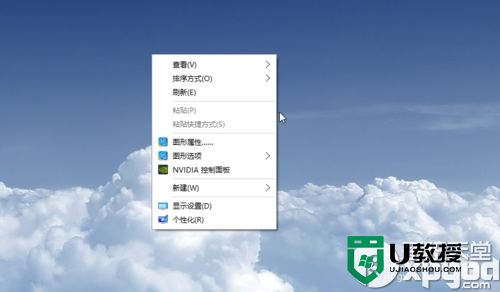
2、设置完毕之后,再点开你的属性框查看属性,
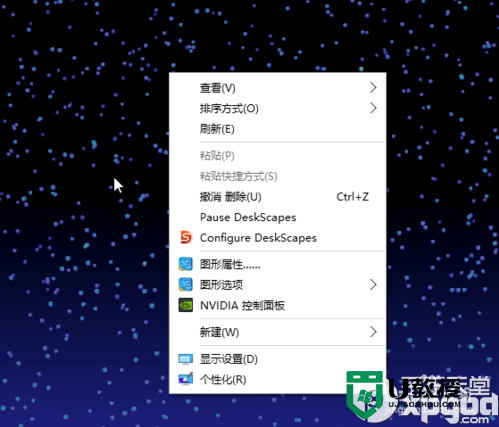
3、在上面的两个不同的属性框中相必你也是看到了设置之处吧!是的动态壁纸的设置需要借助一个DeskScapes的软件,你可以在系统天堂进行下载。
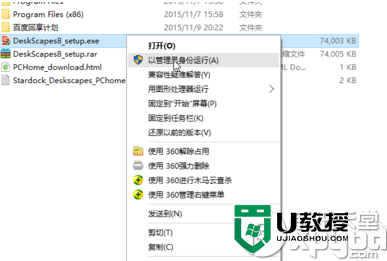
4、按装完毕,进行设置
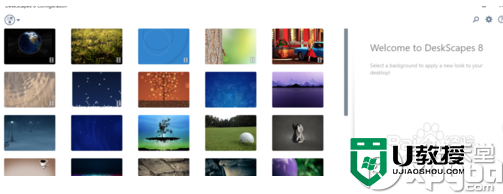
5、挑选自己喜欢的动态背景

以上就是【win10动态壁纸怎么设置】的全部内容,几个简单的步骤就能完成设置,大家还有其他的想了解的问题,或者想尝试使用u盘启动盘制作工具装系统的话,欢迎上u教授官网查看。
win10动态壁纸怎么设置|win10设置动态壁纸的方法相关教程
- win10动态壁纸怎么设置 电脑如何设置动态壁纸
- 电脑如何设置动态壁纸 电脑桌面动态壁纸怎么设置
- 怎么设定动态壁纸 设置自己的动态壁纸方法
- 电脑动态壁纸怎么设置 电脑如何设置动态壁纸
- 电脑动态壁纸怎么设置 电脑如何设置动态壁纸
- 电脑怎么设置动态壁纸 如何设置动态壁纸
- 电脑动态壁纸怎么设置 电脑自定义动态壁纸的方法
- 电脑壁纸动态如何设置 怎么在电脑设置动态壁纸
- 如何自己设置动态壁纸 怎么设置动态壁纸
- 电脑怎么设置动态壁纸 如何设置动态壁纸
- 5.6.3737 官方版
- 5.6.3737 官方版
- Win7安装声卡驱动还是没有声音怎么办 Win7声卡驱动怎么卸载重装
- Win7如何取消非活动时以透明状态显示语言栏 Win7取消透明状态方法
- Windows11怎么下载安装PowerToys Windows11安装PowerToys方法教程
- 如何用腾讯电脑管家进行指定位置杀毒图解

